
Как сделать ваш iPhone или iPad быстрее и плавнее с iOS 16
1 июня 2023 г.iPhone и iPad стали незаменимыми инструментами для многих деловых и корпоративных пользователей, позволяя им оставаться на связи, организованными и продуктивными в дороге. Однако со временем эти устройства могут стать медленными и невосприимчивыми, что затрудняет эффективное выполнение работы.
В этой статье мы поделимся советами по оптимизации производительности вашего iPhone или iPad с iOS 16, чтобы вы могли обеспечить бесперебойную работу вашего устройства и повысить свою производительность.
ПОСМОТРЕТЬ: изучите эти интеллектуальные функции iOS 16, чтобы повысить свою производительность.
Перейти к:
- Управляйте местом для хранения
Очистите кеш
Обновите свои приложения и iOS
Перезагрузите устройство
Отключить фоновое обновление приложения
Управляйте местом для хранения
Одной из наиболее распространенных причин медленной работы или зависания устройства является нехватка свободного места для хранения. Если на вашем устройстве заканчивается хранилище, оно может испытывать трудности с эффективной работой приложений и процессов.
Чтобы освободить место, вы можете удалить неиспользуемые приложения, фото и видео или перенести их в iCloud или другое облачное хранилище. Вы можете управлять своим хранилищем, перейдя в Настройки | Общие | Хранилище iPhone или iPad, где вы увидите разбивку того, сколько места используется каждым приложением и функцией на вашем устройстве (рис. A).
Рисунок А
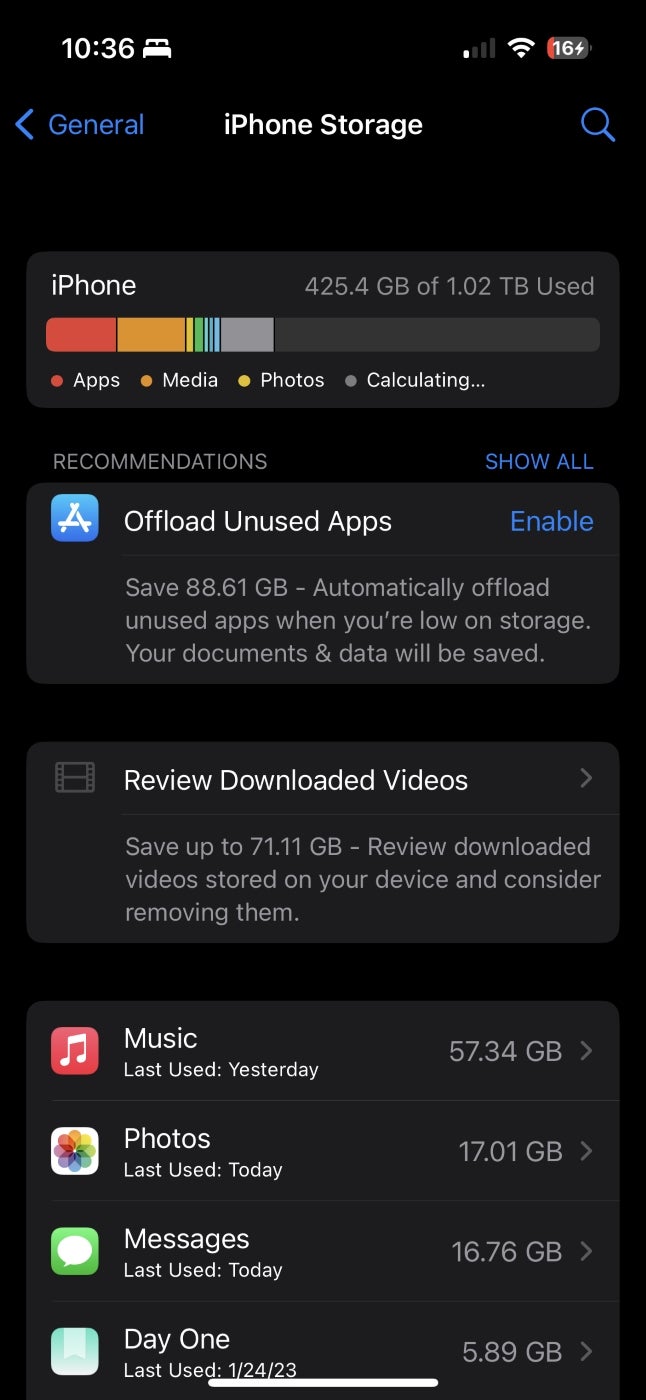
Отсюда вы можете удалить большие файлы или разгрузить неиспользуемые приложения, чтобы освободить место, выполнив следующие действия:
- Коснитесь «Показать все» рядом с «Рекомендациями», чтобы увидеть все возможные действия по экономии места, которые вы можете выполнять автоматически, включая удаление неиспользуемых приложений и просмотр больших вложений.
Прокрутите вниз и коснитесь отдельных приложений и файлов в нижней части списка после его заполнения, чтобы удалить приложения или их большие файлы.
Очистите кеш
Еще один способ повысить производительность вашего устройства в Safari — очистить кеш браузера. Кэш — это временное хранилище, в котором Safari хранит данные, чтобы веб-сайты загружались быстрее, но со временем этот кеш может накапливаться и замедлять работу вашего устройства.
Чтобы очистить кеш, вы можете:
- Откройте приложение «Настройки».
Перейдите в Safari, затем нажмите «Очистить историю и данные веб-сайта».
Это удалит вашу историю посещенных страниц, файлы cookie и кеш для Safari, что может повысить производительность устройства.
Обновите свои приложения и iOS
Поддержание ваших приложений и iOS в актуальном состоянии необходимо для оптимизации производительности и обеспечения безопасности. Обновления приложений часто включают исправления ошибок и улучшения производительности, а обновления iOS могут включать новые функции и улучшения безопасности.
Чтобы обновить свои приложения, откройте App Store, коснитесь фотографии своей учетной записи в правом верхнем углу, затем коснитесь «Обновить» для всех доступных приложений.
Чтобы обновить операционную систему iOS, перейдите в «Настройки» | Общие | Обновление программного обеспечения.
Перезагрузите устройство
Иногда простой перезапуск может творить чудеса для повышения производительности вашего устройства. Перезагрузка вашего iPhone или iPad может устранить любые временные сбои или процессы, которые могут замедлять работу вашего устройства.
Чтобы перезагрузить устройство, удерживайте кнопку «Режим сна» или «Пробуждение», пока не появится ползунок «Передвиньте, чтобы выключить», затем сдвиньте, чтобы выключить питание. Подождите несколько секунд, затем снова нажмите и удерживайте кнопку «Режим сна» или «Пробуждение», чтобы снова включить устройство.
Отключить фоновое обновление приложения
Фоновое обновление приложений — это функция, которая позволяет приложениям обновлять содержимое в фоновом режиме, даже если вы не используете их активно. Хотя это может быть полезно для некоторых приложений, оно может разрядить аккумулятор вашего устройства и снизить производительность.
Чтобы отключить фоновое обновление приложений для некоторых приложений, перейдите в «Настройки» | Общие | Обновление фонового приложения и отключение этой функции для отдельных приложений или для всех приложений. Имейте в виду, что фоновое обновление приложения требуется для правильной работы некоторых приложений, таких как GPS и коммуникационные приложения.
Следуя этим советам, вы сможете оптимизировать производительность своего iPhone или iPad с iOS 16 и обеспечить его бесперебойную и эффективную работу. Небольшое техническое обслуживание поможет поддерживать устройство в отличной форме и выполнять больше задач в течение дня.
Если ваше устройство все еще кажется медленным, попробуйте эти конфигурации Wi-Fi для лучшего подключения и производительности.
Оригинал
